- XMEye на компьютер
- Возможности приложения на ПК
- Видео-обзор
- Преимущества и недостатки
- Преимущества
- Недостатки
- Как установить ХМЕуе на компьютер
- Способ 1
- Способ 2
- Похожие программы
- Системные требования
- Подведем итог
- XMEye
- Суть приложения в паре слов
- Возможности и преимущества
- Как установить XMEye на ПК
- Помощь
- Видео о приложении
- Итоговое мнение
XMEye на компьютер

| Категория: | Плей Маркет на ПК, Программы |
| Cистема: | Windows 7, 8, 10 |
| Статус программы: | Бесплатная |
| Язык: | Русский |
| Загрузок: | 89 074 |
XMEye — мобильное приложение от компании Huangwanshui, которое позволяет смотреть трансляции с камер и видеорегистраторов (например, автомобильных). У пользователей появилась возможность сэкономить на привлечении специалистов.
Теперь стало доступным просто подключиться к системе через интернет и вывести изображение на экран устройства. Наблюдать за происходящим дома, на работе, снаружи машины и другим места, где у вас есть доступ к камерам, можно, не выходя из дома.
Это очень удобно, и если по роду профессиональной или иной деятельности вам нужно контролировать текущую ситуацию на месте, то скачать XMEye на компьютер, — верное решение. Тем более, что сделать это можно никуда не переходя с данной страницы.
Возможности приложения на ПК
Как уже упоминалось, программа позволяет выводить изображение с камер слежения и других типов записывающих устройств на экран компьютера. Вот, что нужно сделать, чтобы получить доступ к подобным файлам:
- пройти регистрацию. Это необходимо для того, чтобы сохранить в системе всю совокупность устройств, запись с которых вы хотите увидеть. После добавления их в свой профиль, вам больше не нужно будет каждый раз подключаться к ним вручную, если, к примеру, захотите выполнить вход со своего аккаунта на другом девайсе. Теперь же нужно будет всего лишь ввести регистрационные данные;
- после выполнения входа необходимо нажать значок «плюс» в верхнем углу для добавления нового устройства. Затем можно подключиться либо по IP-адресу, либо по так называемому облаку. В каждом из случаев придется придумать имя для используемого регистратора, потом ввести или SerialID (при подключении по облаку), или IP-адрес. Для того, чтобы узнать серийный номер, нажмите вкладку «Свойства» на соответствующем видеоустройстве;
- если вы вводили данные по IP, то необходимо заполнить еще одну строку. Укажите в ней порт камеры (по умолчанию 34567). В двух оставшихся полях наберите логин и пароль;
- для начала просмотра щелкните на название или иконку выбранного устройства. Перед вами откроется перечень каналов, доступных для просмотра. Есть возможно демонстрации сразу нескольких из них;
- также в настройках можно останавливать трансляцию, включать/выключать звук, выбирать качество и просматривать материалы из архива. Обратите внимание, то в вашем распоряжении находятся кнопки, при помощи которых можно передвигать угол обзора, увеличивать/уменьшать зум и фокус.
На случай, если пользователь захотел пробраться в архив видеозаписей, то он должен выполнить следующий алгоритм:
- открыть соответствующий раздел меню;
- нажать на кнопку даты, расположенную в правом верхнем углу;
- выбрать искомый день, месяц и год;
- выбрать время;
- теперь станут доступны соответствующие записи за выбранный период времени.
Как можно заметить, интерфейс и управление довольно просты.
Следуя всем вышеперечисленным пунктам, можно легко разобраться в навигации. Так что, если хотите всегда иметь под рукой доступ к объектам наблюдения, то остается лишь скачать приложение XMEye на ПК.
Видео-обзор
Преимущества и недостатки
Как и любая программа, XMEye имеет собственные плюсы и минусы. Конечно, первых значительно больше, ведь приложение действительно полезно.
Преимущества
Здесь перечислены главные достоинства сей программы:
- простой интерфейс и управление, что легко освоить в процессе использования;
- возможность удаленного управления видеозаписывающими устройствами;
- максимально допустимое количество подключенных камер — 16, что довольно-таки много для одновременной трансляции;
- доступ к круглосуточному наблюдению с камеры расположенной в любой точке мира;
- наличие специальной PTZ-системы для управления;
- присутствие функции записи онлайн-трансляций и сохранения их на диске или в облачном хранилище;
- дополнительная возможность аудиосвязи;
- способность быстрого реагирования на вредительские действия, замеченные в трансляции.
Недостатки
Однако нельзя не добавить ложку дегтя в общую положительную картину. Итак, какие же недостатки содержит в себе программа:
- периодическая рассинхронизация, которая может начаться в том числе не из-за скорости интернета;
- возможна долгая загрузка сохраненных записей;
- недостаточно качественная передача картинки. К сожалению, это внутренняя проблема, на которую не влияет разрешения самого записывающего устройства;
- необходимо постоянно иметь доступ к интернету. При малейшем разрве связи трансляция будет прервана.
Несмотря на указанные выше минусы, отзывы о платформу в основном положительные. Многие пользователи с восторгом откликаются о работоспособности героини нашей статьи и советуют всем установить ХМЕуе у себя на компьютере.
Как установить ХМЕуе на компьютер
Существует два актуальных способа инсталляции сего приложение. Важно иметь в виду, что в каждом из них понадобится эмулятор BlueStacks 4. BlueStacks 4 — это платформа, предназначенная для загрузки и установки любых android-программ, доступных на Google Play. Теперь все возможности мобильного девайса станут доступны на ПК. Еще более удобно то, что загрузить ее можно также по прямой ссылке на текущей странице.
Способ 1
- Скачать и инсталлировать платформу BlueStacks 4, запустить;
- ввести регистрационные данные из Play Market-аккаунта. Если вас еще нет в этом онлайн-магазине, то зарегистрируйтесь там, а уже после выполните вход;
- ввести наименование ХМЕуе в поисковую строку и запустить поиск;
- перейти по первой выданной ссылке и нажать на кнопку «Установить» (она выделена зеленым);
- после этого начнется инсталляция, дождитесь ее завершения, а затем можете запускать приложение в любое время.
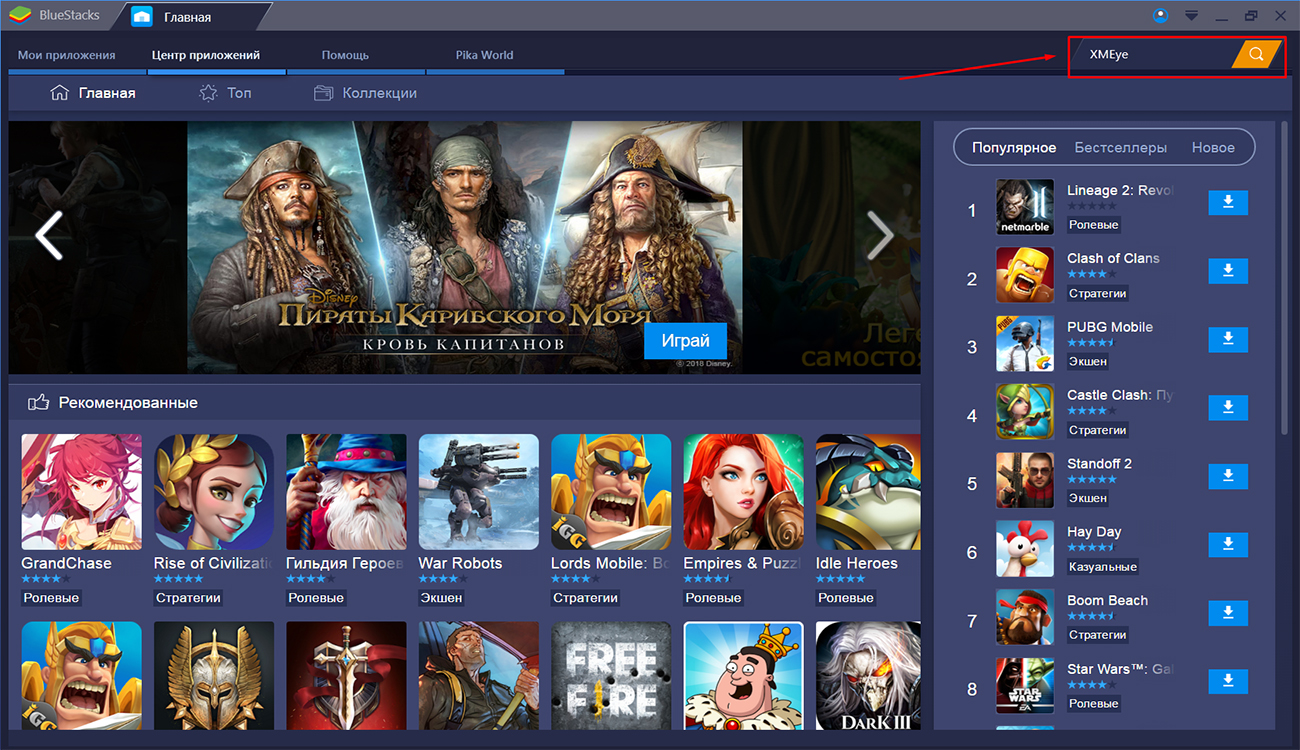



Способ 2
- Загрузите с нашего сайта архив и распакуйте его на рабочий стол. На нем должны появиться: apk-файл-установщик, эмулятор и инструкция;
- установите платформу и откройте ее;
- перейдите в раздел «Мои приложения». В нижней части страницы вы увидите ряд кнопок. Выберите вторую справа и нажмите на нее. Она отвечает за инсталляцию файлов apk-формата;
- подождите, пока заданный процесс закончится. После появления в соответствующем окне ярлыка можно запускать программу и начинать наблюдение.
Похожие программы
- vMEyeSuper;
- AtHome Video Streamer;
- Lvideon;
- WebcamXP;
- IP Camera Viewer;
- EyeLine Video Surveillance;
- WebCam Monitor;
- Axxon Next;
- XProtect Go;
- GLOBOSS.
Системные требования
Мало просто скачать ХМЕуе для Windows: надо еще и правильно инсталлировать его, дабы обеспечить максимально комфортную работу в будущем. Для этого необходимо, чтобы настольное устройство соответствовало следующим требованиям:
- Процессор с частотой 2,2 Ггц (желательно 3,3);
- свободное место на диске от 4-ех гигабайт, а также дополнительное пространство для хранения кэша и архива;
- операционная система Windows, начиная с версии XP и далее (то есть 7, 8 или 10);
- стабильное высокоскоростное подключение ко всемирной паутине;
- не менее 2-ух гигабайт свободной оперативной памяти. Лучше, если этот показатель будет равнять 6 гигабайтам;
- наличие прав администратора.
Подведем итог
ХМЕуе — профессиональное приспособление для серьезной работы и обеспечения безопасности. Если вы волнуетесь о сохранности вашего имущества или хотите проследить за другими важными объектами, не покидая рабочее место, то скачать XMEye на компьютер — решение, которое значительно облегчит жизнь.
XMEye

| Категория: | Инструменты Фото и видео |
|---|---|
| Поддерживаемые ОС: | Windows XP SP3, Vista, 7, 8, 8.1, 10 |
| Ваша оценка: |
XMEye – одна из лучших программ для организации видеонаблюдения, и ее используют многие люди. Причина проста: приложение очень просто в использовании, функционально и бесплатно. Кроме того, с ним удобно работать: поддерживается множество различных устройств, и их можно подключить одновременно, переключаясь между камерами в один клик. Минус лишь один: приложение мобильное. Но сегодня мы его исправим и расскажем, как скачать XMEye для компьютера Windows. Все очень просто и удобно – читайте до конца, у нас есть пошаговая инструкция по установке. Суть приложения в паре словЕсли вам потребуется организовать систему видеонаблюдения, установка камер – лишь первая из проблем. После этого вам надо будет создать рабочее место, откуда будет удобно и просто просматривать изображение с каждой камеры. Тут важны такие факторы, как удобство подключения устройства, быстрота переключения, поддержка устройств и количество доступных камер. По совокупности данных факторов приложение XMEye выигрывает у многих аналогов. Именно поэтому его выбирают пользователи уже долгие годы – практически, все время существования данного сервиса. Он уже успел стать неким стандартом, и многие производители устройств видеонаблюдения заранее добавляют в них поддержку XMEye. Причина проста: создать софт такого уровня не так просто, да и поддержка XMEye – уже немалый плюс для потенциальных покупателей. При этом иногда может потребоваться рассмотреть некие детали – особенно, если у вас достаточно хорошая камера. В этом случае большой экран может стать весомым фактором. Даже на самых крутых телефонах нет таких мониторов, как у ПК. Поэтому скачайте XMEye на ПК и насладитесь качеством картинки в полной мере, увидев все, что вам требовалось! Возможности и преимуществаДля организации профессиональной системы видеонаблюдения обычно используют специальное оборудование. Оно отлично решает свою задачу, однако, стоит зачастую немалых денег. Само собой, что никто не будет платить столько за возможность наблюдать за дачей в зимний период. Да это и незачем, ведь есть бесплатный XMEye и его первое преимущество – совершенная бесплатность. Многие отмечают, что качество картинки с этим приложением не уступает профессиональному оборудованию. При этом вам потребуется лишь обычный компьютер или ноутбук для использования XMEye. Но есть и другие весомые плюсы:
Для использования приложения вы можете использовать WeChat, авторизоваться при помощи учетной записи сервиса или же совершить гостевой вход. Независимо от способа входа вам будут доступны все функции программы. Однако, есть у приложения и несколько минусов:
Все эти ошибки связаны с пропускной способностью каналов серверов XMEye. Их не назвать критичными, и подобные проблемы можно наблюдать практически у любого облачного сервера. Вполне возможно, что вы избежите подобных минусов – как и многие тысячи других пользователей. Как установить XMEye на ПКПерейдем к самому главному – установке приложения на компьютер Windows. Как мы уже писали выше, оно создано для мобильных устройств. Поэтому для запуска на ПК нам потребуется небольшая хитрость. Совершить ее позволит специальная программа: андроид-эмулятор. Такая программа может запускать мобильные приложения, будучи при этом запущенной на Windows. Есть немало популярных эмуляторов: Bluestacks, Nox, Memu и другие. Мы остановимся на LDPlayer – это достаточно новый для нашей страны эмулятор, который быстро набирает популярность. Скачать программу можно по ссылке с официального сайта – она приведена ниже.
Далее действуйте по простой схеме:
В итоге ярлык программы появится на рабочем столе эмулятора, откуда вы сможете ее запускать в любой момент. В случае возникновения проблем при установке обратитесь к разделу помощи нашего сайта или оставьте комментарий. Обратите также внимание на аналогичную программу IcSee – она также очень популярна в этой сфере. ПомощьВидео о приложенииИтоговое мнениеДанное приложение заслуженно считается одним из лучших в своей сфере. Если вам потребовалось установить одну или несколько камер наблюдения, логично использовать именно такой софт. Для этого рекомендуем скачать XMEye на компьютер. |
















